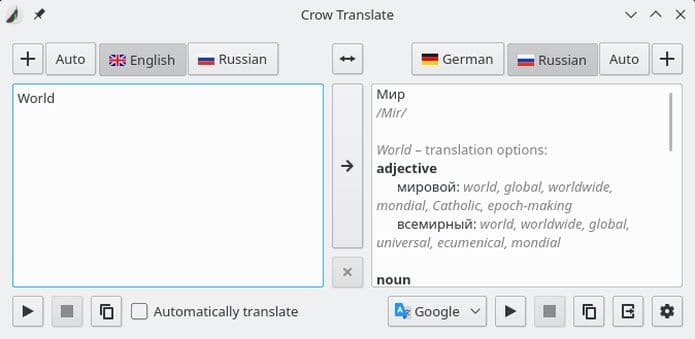Se você precisa traduzir textos em diferentes idiomas, conheça e veja como instalar o Crow Translate no Ubuntu, Debian e derivados.
Atualmente, o Crow Translate é um tradutor simples e leve para o Linux, que também permite traduzir e falar texto usando os mecanismos de tradução Google, Yandex e Bing.
Além disso, ele é um aplicativo multiplataforma (Windows e Linux) que gerencia mais de 100 idiomas até o momento.
Este aplicativo usa as APIs das plataformas de tradução dos provedores mencionados acima para funcionar, mas oferece uma interface para a linha de comando (CLI) e uma interface gráfica (GUI) muito fácil de usar.
Em resumo, é uma ferramenta pequena, mas excelente para todos os tipos de usuários, escrita usando a linguagem “C++” e a estrutura “Qt”.
Como instalar o Crow Translate no Linux Ubuntu, Debian e derivados
Quem quiser instalar o Crow Translate no Linux Ubuntu, Debian e outros sistemas que suportam arquivos .deb, deve fazer o seguinte:
Passo 1. Abra um terminal;
Passo 2. Confira se o seu sistema é de 32 bits ou 64 bits, para isso, use o seguinte comando no terminal:
uname -mPasso 3. Se seu sistema é de 32 bits, use o comando abaixo para baixar o programa. Se o link estiver desatualizado, acesse essa página, baixe a última versão e salve-o com o nome crow.deb:
wget https://github.com/crow-translate/crow-translate/releases/download/2.2.0/crow-translate-2.2.0-i386.deb -O crow.debPasso 4. Se seu sistema é de 64 bits, use o comando abaixo para baixar o programa. Se o link estiver desatualizado, acesse essa página, baixe a última versão e salve-o com o nome crow.deb:
wget https://github.com/crow-translate/crow-translate/releases/download/2.6.1/crow-translate_2.6.1_amd64.deb -O crow.debPasso 5. Agora instale o programa com os comandos abaixo:
sudo dpkg -i crow.debsudo apt-get install -fPasso 6. Se preferir, use o comando abaixo para instalar o programa;
sudo apt install ./crow.debPasso 7. Depois, se precisar desinstalar o programa, use esse comando:
sudo apt-get remove crow*Nota: Lembre-se de que, como este aplicativo foi desenvolvido com o Framework Qt5, você pode precisar instalá-lo com antecedência para evitar fazê-lo mais tarde, através da resolução de dependências. Isso através da seguinte ordem de comando:
sudo apt install qt5-default qt5-qmake qtbase5-dev-tools qttools5-dev-toolsAlém disso, você certamente precisará instalar outros pacotes relacionados, como:
libqgsttools-p1 libqt5multimedia5 libqt5multimedia5-plugins libqt5multimediawidgets5 qtgstreamer-plugins-qt5Pronto! Agora, você pode iniciar o programa no menu Aplicativos/Dash/Atividades ou qualquer outro lançador de aplicativos da sua distro, ou digite crow ou em um terminal, seguido da tecla TAB.